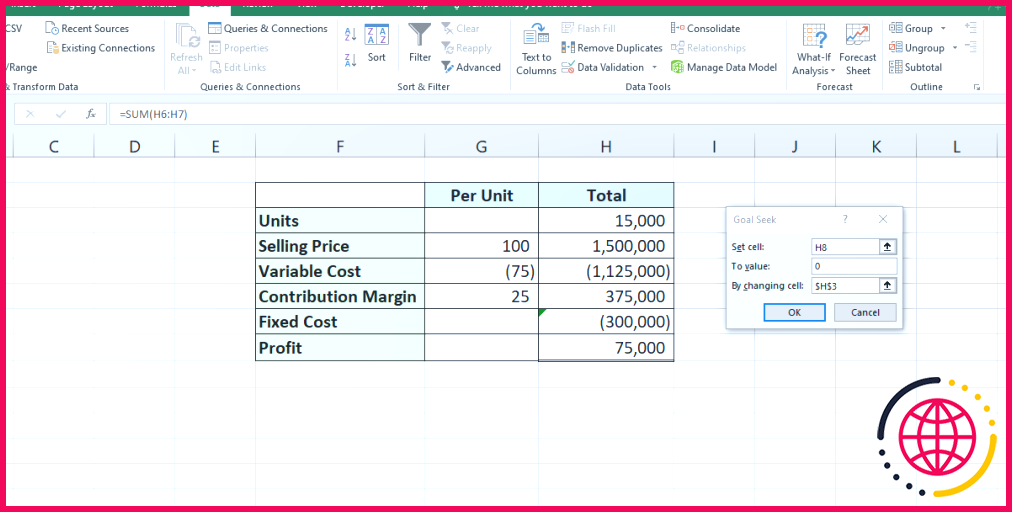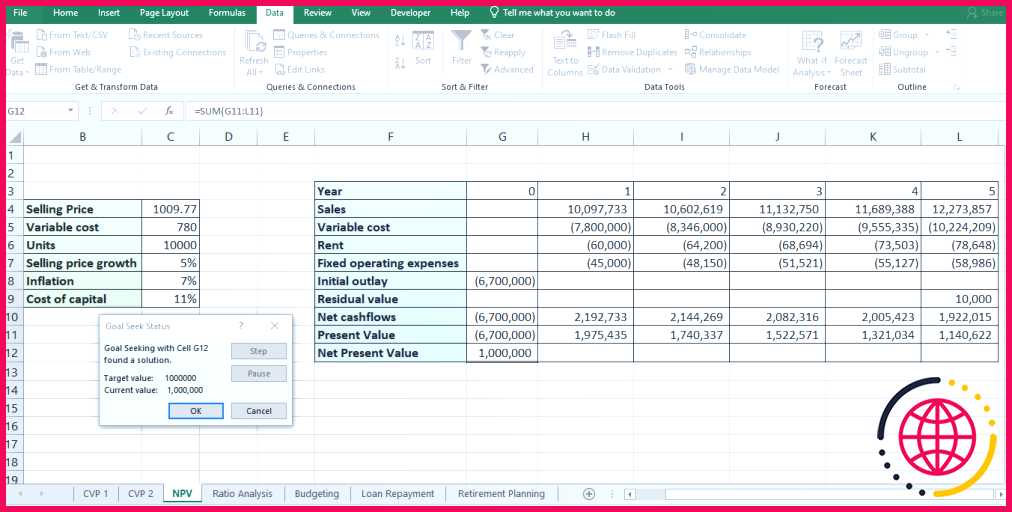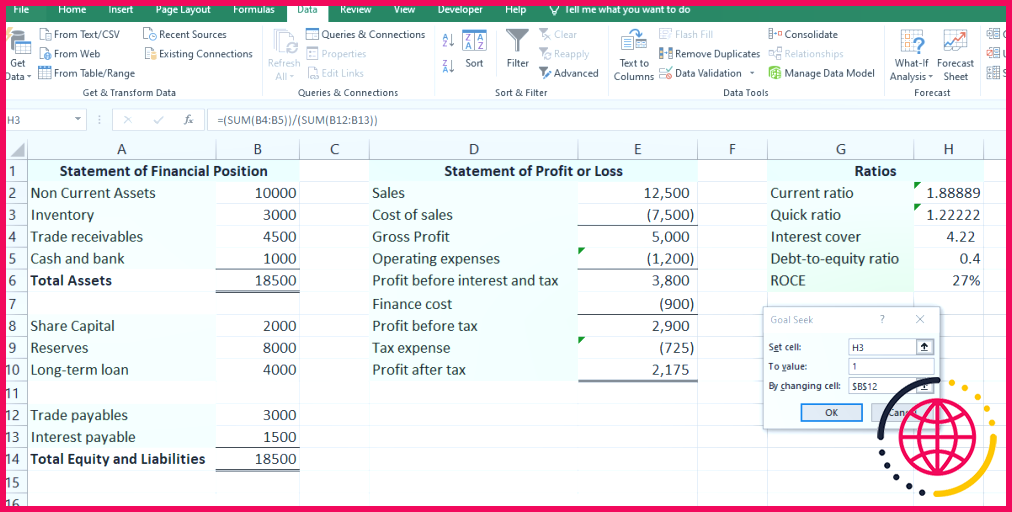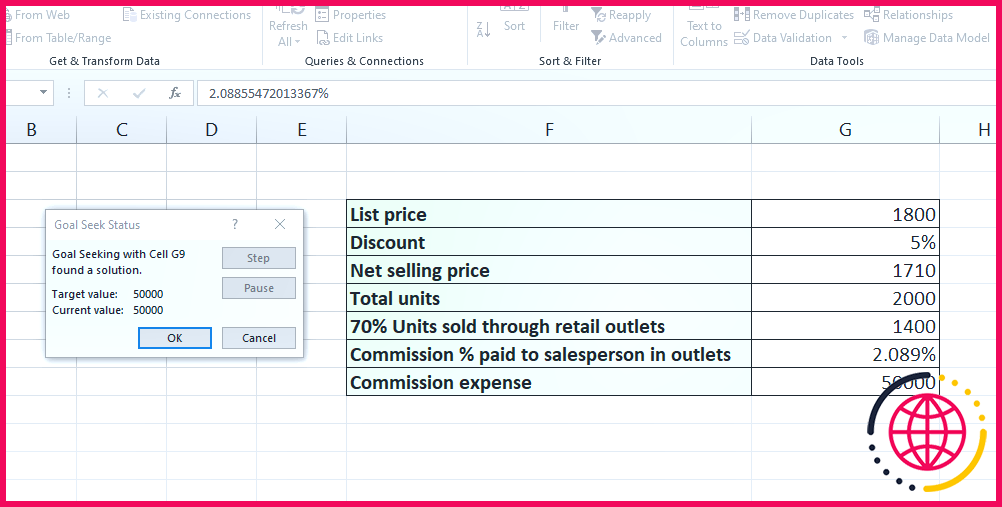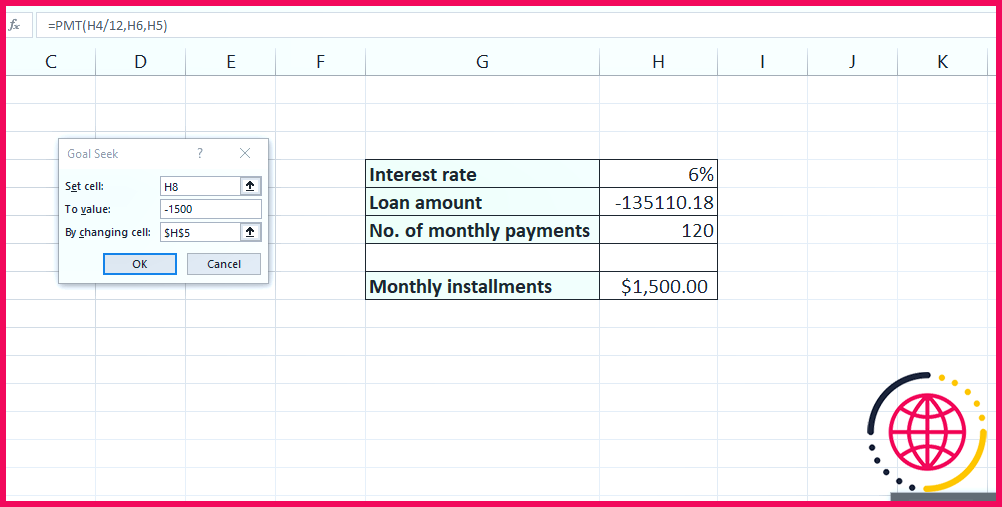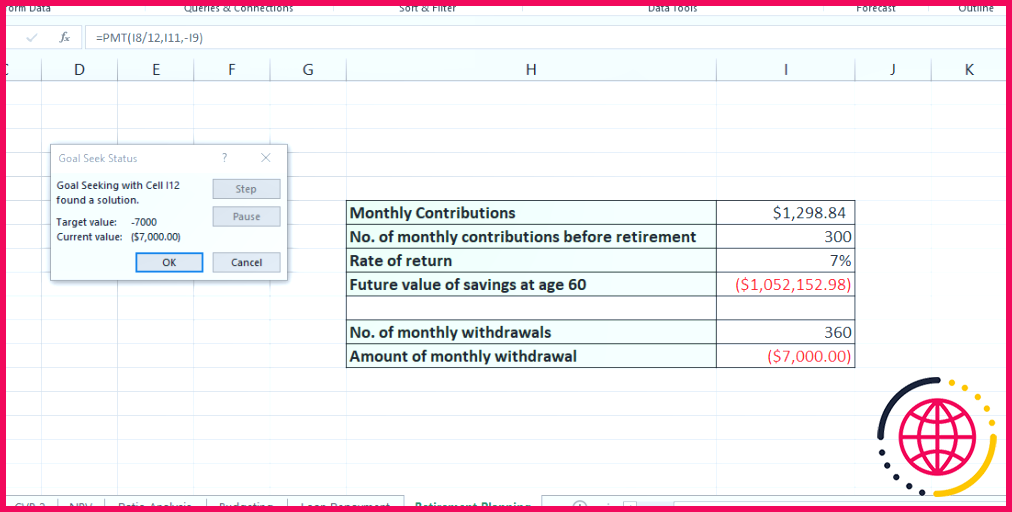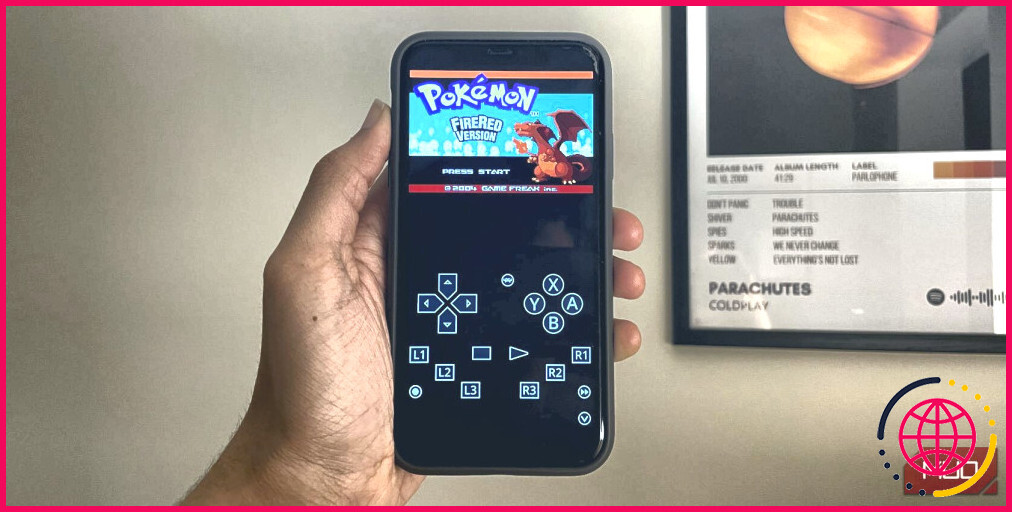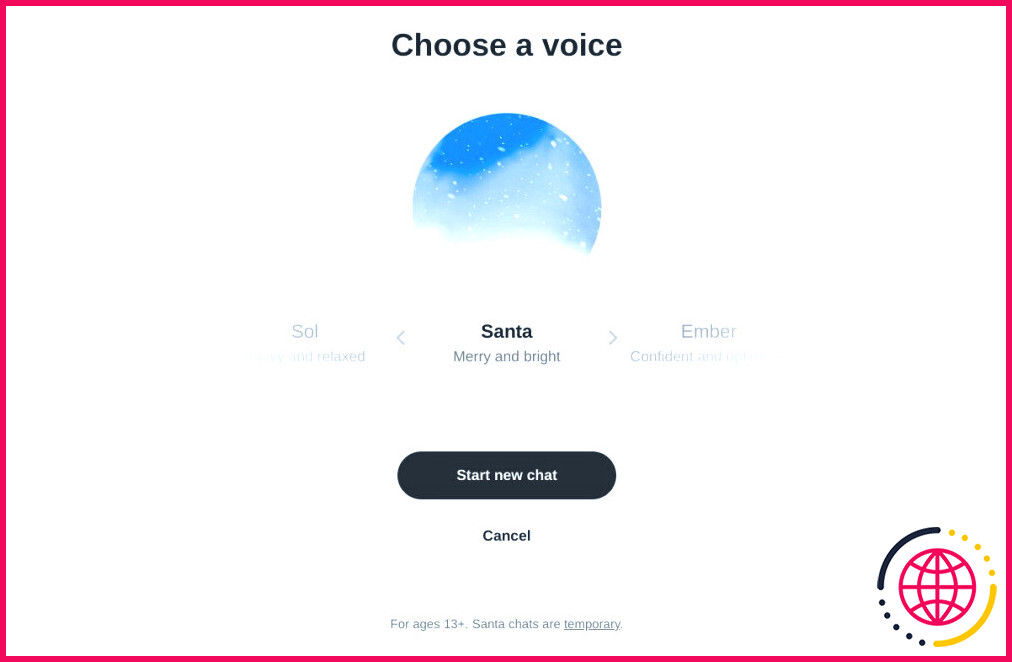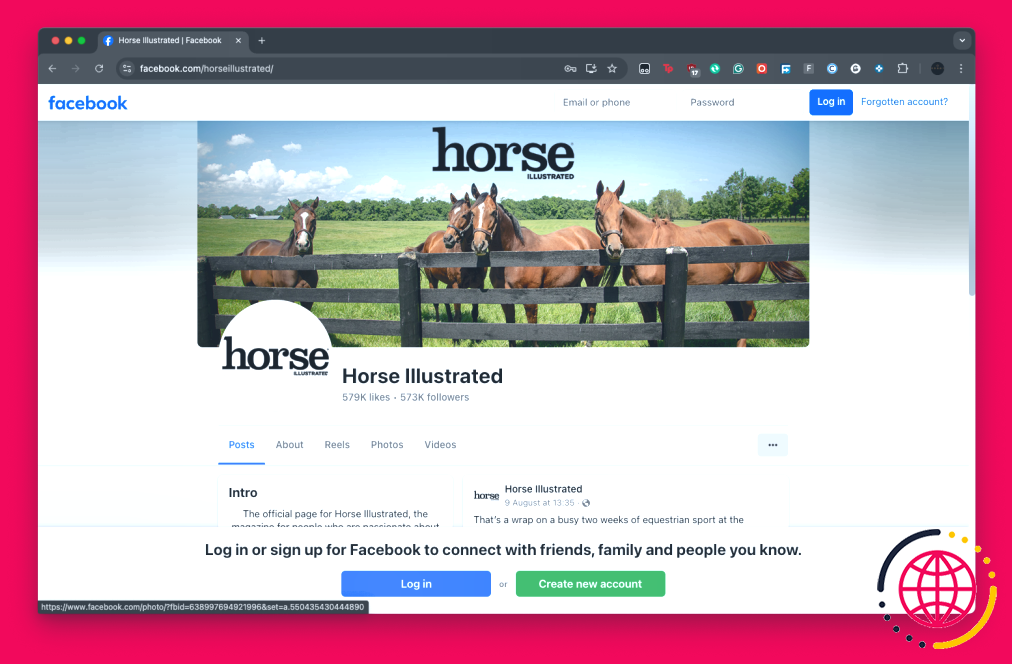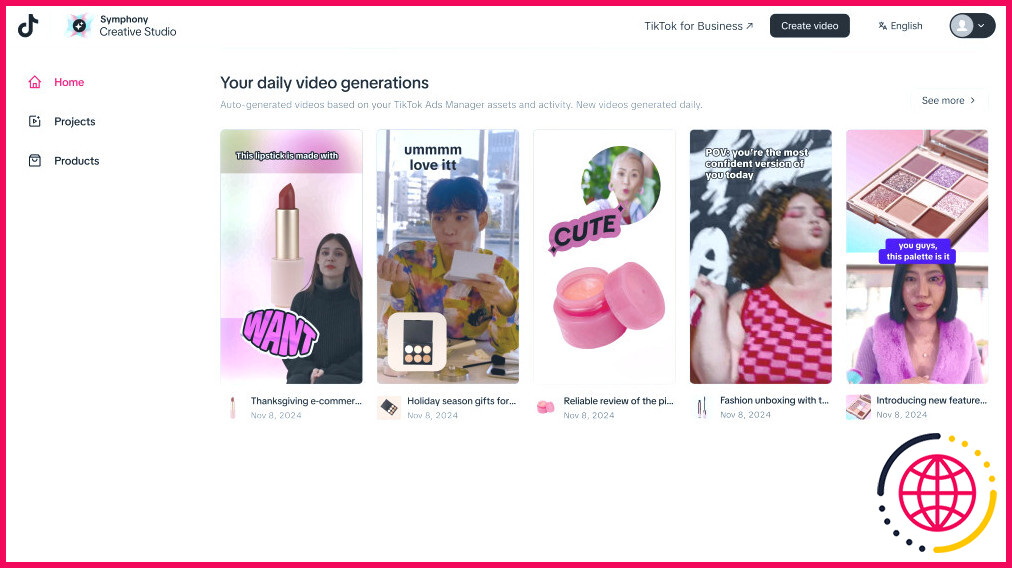Comment Excel'permet d’effectuer des analyses financières en toute simplicité
- La fonction de recherche d’objectifs d’Excel facilite les calculs inversés dans la planification financière, comme l’analyse CVP.
- La recherche d’objectifs peut aider à l’analyse de la VAN en déterminant les prix de vente pour atteindre certains objectifs.
- Utilisation de la recherche d’objectifs dans Excel pour diverses tâches financières telles que l’analyse des ratios, la budgétisation, les remboursements de prêts et la planification de la retraite.
La planification et l’analyse financières impliquent souvent de travailler à rebours à partir des données. C’est là que la fonction de recherche d’objectifs d’Excel s’avère utile.
Grâce à la fonction de recherche d’objectifs, vous pouvez éviter les calculs inversés et laisser Excel trouver les données d’entrée qui vous permettront d’obtenir le résultat souhaité. Bien qu’il existe des dizaines de tâches de planification financière pour lesquelles vous pouvez utiliser la fonction de recherche d’objectifs, je la trouve particulièrement utile pour ces analyses courantes.
1 Analyse des coûts et des volumes
L’analyse Coût Volume Profit (CVP) ou analyse du seuil de rentabilité est une technique qui permet d’analyser l’effet des changements de volume ou de coût sur le bénéfice d’une entreprise. Grâce à la fonction de recherche d’objectifs d’Excel, vous pouvez effectuer l’analyse CVP de manière beaucoup plus efficace.
Pour l’expliquer à l’aide d’un exemple simple, supposons que vous souhaitiez calculer le nombre d’unités que vous devez vendre pour atteindre le seuil de rentabilité. Commencez par créer un état simple indiquant le prix de vente, le coût variable et le coût fixe. Pour l’instant, vous pouvez saisir un chiffre hypothétique pour les unités et calculer la marge sur coût variable et le bénéfice.
Ensuite, à partir du Données sélectionnez Analyse d’hypothèses et ensuite Recherche d’objectifs. Une boîte de dialogue s’affiche et vous demande de saisir trois paramètres.
- Définir la cellule: Indiquez ici l’adresse de la cellule qui contient la sortie pour laquelle vous avez une valeur cible à l’esprit. Dans notre cas, il s’agit de la cellule qui contient votre profit/perte.
- Valeur cible: Entrez la valeur cible. Pour le seuil de rentabilité, cette valeur doit être fixée à 0.
- En modifiant la cellule: L’entrée que vous souhaitez faire varier pour atteindre votre sortie cible. Comme nous trouvons des unités pour atteindre le seuil de rentabilité, ce sera la cellule contenant le nombre d’unités.
Une fois les paramètres entrés, cliquez sur OK et Excel modifiera les valeurs pour vous indiquer le nombre d’unités que vous devez vendre pour atteindre le seuil de rentabilité.
De même, si vous voulez savoir combien d’unités vous devez vendre pour gagner, disons, 5 000 $, utilisez à nouveau la fonction de recherche d’objectifs, en réglant le paramètre A la valeur comme 5000 au lieu de 0. Autrement, si vous voulez trouver le prix de vente ou le coût variable pour atteindre le bénéfice cible (en gardant les unités constantes), vous pouvez vous référer à la cellule du prix de vente/coût dans le fichier En modifiant la cellule paramètre.
2 Analyse de la valeur actuelle nette
L’analyse de la valeur actuelle nette (VAN) est une technique d’évaluation des investissements utilisée pour décider d’entreprendre ou non un projet spécifique ou une décision commerciale. Lors de l’utilisation de l’analyse de la VAN, Goal Seek peut être utile pour un certain nombre de calculs.
Par exemple, vous pouvez l’utiliser pour déterminer le prix auquel vous devriez vendre votre produit pour obtenir une certaine VAN dans le cadre d’un projet.
Pour ce faire, construisez votre modèle de VAN en utilisant tous les coûts prévus et un prix de vente supposé. Vous obtiendrez ainsi une VAN basée sur le prix de vente supposé. Maintenant, en utilisant la fonction de recherche d’objectifs, sélectionnez la cellule contenant NPV comme suit Définissez la cellule et entrez la VAN cible (disons 1 000 000 $) dans la cellule A la valeur et entrez le numéro de la cellule contenant le prix de vente dans le champ En modifiant la cellule le champ . Voilà ! Excel vous dira combien vous devez facturer pour atteindre la VAN cible.
Outre le prix de vente, vous pouvez également faire varier d’autres données, telles que les unités ou le coût du capital/taux d’actualisation.
3 Analyse des ratios
Vous avez emprunté à une banque et les conditions du prêt vous obligent à maintenir une couverture d’intérêts de 2,5, un ratio de liquidité générale de 1 et un ratio d’endettement de 0,5. Dans ce cas, Goal Seek peut vous aider à déterminer dans quelle mesure vos charges d’intérêts, votre trésorerie ou votre endettement peuvent changer sans enfreindre les clauses restrictives.
Pour illustrer ce propos, importez vos états financiers dans Excel et calculez le ratio de liquidité générale. Ensuite, utilisez Goal Seek, en définissant Définir la cellule comme cellule contenant le ratio de liquidité générale, en conservant A la valeur à 1 (ou à votre ratio cible), et demandez à Excel d’ajuster le ratio en modifiant les dettes commerciales. Goal Seek vous indiquera jusqu’à quel niveau vos dettes commerciales peuvent augmenter tout en maintenant le ratio dans la limite fixée.
4 Établissement du budget
En établissant un budget pour l’année suivante, vous vous rendez compte que les frais de commission prévus sont assez élevés. Pour ramener ces dépenses à un montant cible (disons 50 000 $), vous pouvez utiliser la fonction de recherche d’objectifs et trouver le pourcentage de commission que vous devriez offrir aux agents commerciaux.
Sur la base du pourcentage de commission existant et du chiffre d’affaires, calculez la dépense estimée. Les dépenses estimées sont les suivantes La cellule Set sera celle qui contiendra les frais de commission, A la valeur sera de 50 000, et En changeant la cellule sera la cellule contenant le pourcentage de la commission.
Une fois que vous aurez cliqué sur OK Goal Seek calculera un pourcentage de commission pour vous, ce qui réduira votre dépense budgétée à 50 000 $.
5 Remboursement du prêt
La recherche de buts peut également s’avérer utile pour vos finances personnelles. Supposons que vous souhaitiez contracter un prêt mais que vous ne puissiez payer que des mensualités de 1500 $. En utilisant la fonction PMT et la recherche d’objectifs, vous pouvez déterminer le montant que vous pouvez emprunter à un taux d’intérêt fixe.
Pour ce faire, utilisez d’abord la fonction PMT pour calculer les paiements d’un prêt, en supposant que le principal est un montant quelconque. Ensuite, utilisez la fonction Goal Seek avec les paramètres suivants :
- Définir la cellule comme cellule contenant la mensualité
- A la valeur comme étant le montant de la mensualité que vous pouvez payer
- En modifiant la cellule comme cellule avec le montant du prêt
6 Planification de la retraite
De même, si vous planifiez votre retraite et souhaitez retirer 7 000 $ chaque mois pendant 30 ans après votre départ à la retraite, vous pouvez utiliser la fonction de recherche d’objectifs pour trouver le montant des cotisations mensuelles que vous devriez verser avant votre départ à la retraite.
Saisissez les informations suivantes dans Excel :
- Un montant supposé de cotisations mensuelles
- Mois jusqu’à la retraite (c’est-à-dire le nombre de fois où vous cotiserez)
- Nombre de retraits (c’est-à-dire le nombre de mois après la retraite pendant lesquels vous souhaitez retirer de l’argent)
Calculez ensuite la valeur future dans Excel à l’aide de la fonction FV :
Vous obtenez ainsi la valeur future de votre épargne à l’âge de la retraite. Utilisez maintenant PMT pour calculer le montant des retraits mensuels.
Maintenant que vous disposez d’un calcul de base, vous pouvez utiliser Goal Seek.
- En Définir la cellule sélectionnez la cellule qui contient votre montant de retrait mensuel.
- Le champ A la valeur sera de 7000 $ (ou le montant que vous souhaitez retirer mensuellement).
- La valeur de à sera de 7000 $.En modifiant la cellule doit mentionner la cellule contenant votre contribution mensuelle.
En quelques secondes, Excel vous dira combien vous devez mettre de côté pour votre retraite chaque mois maintenant pour retirer 7000 $ après la retraite.
Grâce à Goal Seek et aux autres fonctions financières disponibles dans Excel, vos tâches d’analyse financière de routine peuvent devenir beaucoup plus simples et efficaces. Outre la planification et l’analyse, vous pouvez également utiliser Excel pour préparer vos états financiers.
Comment Excel peut-il être utilisé pour l’analyse financière ?
Les investisseurs peuvent utiliser Excel pour effectuer des calculs techniques ou produire des ratios comptables fondamentaux. Les entreprises peuvent utiliser Excel pour effectuer une analyse du budget des capitaux, une analyse des risques ou actualiser les flux de trésorerie. Les négociateurs d’options utilisent souvent Excel pour calculer les prix de Black-Scholes.
Comment MS Excel facilite-t-il notre travail ?
Microsoft Excel permet aux utilisateurs d’identifier les tendances et d’organiser et de trier les données en catégories significatives. Excel remplit également des fonctions liées aux ressources humaines, telles que le tri des heures travaillées et l’organisation des profils et des dépenses des employés, qui aident les entreprises à mieux comprendre la structure et les activités de leur main-d’œuvre.
Comment Excel aide-t-il à l’analyse ?
Analyze Data dans Excel vous permet de comprendre vos données grâce à des requêtes en langage naturel qui vous permettent de poser des questions sur vos données sans avoir à écrire des formules compliquées. En outre, Analyze Data fournit des résumés visuels de haut niveau, des tendances et des modèles.
Comment Excel peut-il aider à la planification financière ?
« En suivant régulièrement mes dépenses, je peux voir sur mes feuilles de calcul Excel mensuelles combien d’argent j’ai dépensé chaque mois. Je peux ensuite utiliser ce chiffre, soustrait de mes revenus, pour m’assurer que j’atteins mon objectif d’épargne. » Pendant que vous saisissez toutes ces données financières, n’oubliez pas qu’Excel permet aux utilisateurs de formater les cellules.